أحد اللوحات الأكثر وثوقا في السوق، الآي باد، قد شهد العديد من المشاكل المتعلقة بلوحة مفاتيح الآي باد. بالرغم من ذلك، يمكن ان تكون إثر بعض التعطيلات التي يمكن حلها مباشرة! إن كنت من ضمنهم، فلا تقلق بما أنه هناك بعض الحلول غير المتعبة و الفعالة.
مهما كانت شاشتك أو لوحة المفاتيح الخارجية، الحل لمشكلة الآي باد خاصتك هنا! إذن، إن كانت لوحة مفاتيح الآي باد خاصتك لا تعمل، فألق نظرة على بعض الطرق المجربة و المختبرة لإصلاحه الآن!
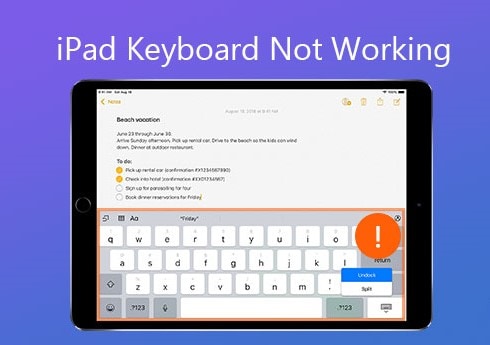
- الجزء 1: ما هو السبب الذي قد يؤدي بالآي باد إلى التوقف عن العمل؟
- الجزء 2: كيفية إصلاح شاشة لوحة مفاتيح الآي باد التي لا تعمل
- أقف لوحة المفاتيح الخارجية و شغل لوحة الشاشة
- شغل لوحة مفاتيح الطرف الثالث (إن كنت قد حملت لوحة مفاتيح طرف ثالث للشاشة)
- تحقق من إعدادات لوحة المفاتيح
- إحذف لوحات مفاتيح الطرف الثالث (إن كانت لوحة مفاتيح الشاشة للطرف الثالث تنتج في تلف أو أي مشاكل أخرى)
- أفرض المغادرة أو قم بتحديث التطبيق (لوحة مفاتيح شاشة الآي باد فقط تفشل في الظهور في هذا التطبيق فقط)
- أعد تشغيل الآي باد
- قم بتحديث الآي باد خاصتك إلى النسخة الأخيرة
- الجزء 3: كيفية إصلاح لوحة مفاتيح خارجية لا تعمل على الآي باد
- تحقق إن كان الآي باد خاصتك متطابق مع لوحة المفاتيح الخارجية
- تحقق و نظف منفذ إيصال لوحة المفاتيح
- تحقق إن كانت بطارية لوحة المفاتيح منخفضة
- أوقف و شغل لوحة المفاتيح
- أقطع إتصال لوحة المفاتيح و أصله مجددا
- إعادة ضبط إعدادات الشبكة
- إستعادة الآي باد إلى إعدادات المصنع
- الجزء 4: الطريقة المتقدمة لإصلاح الشاشة/لوحة المفاتيح الخارجية التي لا تعمل على الآي باد
الجزء 1: ما هو السبب الذي قد يؤدي بالآي باد إلى التوقف عن العمل؟
هل أنت تفكر لما لا تعمل لوحة مفاتيح الآي باد خاصتك؟ مشاكل لوحة مفاتيح الآي باد مزعجة جدا، و أنت لا تريد أن يواجه جهازك هذه المشكلة. لكن بعض التعطيلات الصغيرة يمكنها أن تتلف الآي باد خاصتك و تنتج في فشل لوحة المفاتيح.
حسنا، يمكن أن يكون هناك سببان لمشاكل لوحة مفاتيح الآي باد. السبب الأول يمكن أن يكون مشكلة في العتاد، و لهذا، عليك زيارة أبل ستور الأقرب منك. لذا فخذ الآي باد خاصتك إلى أبل ستور مرخص بكل تفاصيل الدفع و المعلومات الأخرى. ثم، يمكن للعمال الرئيسيون توجيهك نحو المزيد.
السبب الثاني و الأكثر تداولا لمشكلة لوحة مفاتيح الآي باد هو مشكلة في البرمجيات. يمكنك أيضا حلها بمساعدة الحلول الجيدة المذكورة هنا. لكن، أحيانا الإعدادات الصغيرة و التعطيلات يمكنها تلف تشغيل لوحة المفاتيح. إذن، لنلق نظرة على كل الحلول التي ستحل مباشرة مشاكل لوحة مفاتيح الآي باد خاصتك!
الجزء 2: كيفية إصلاح شاشة لوحة مفاتيح الآي باد التي لا تعمل
إليك بعض الإصلاحات الفعالة التي يمكنها أن تحل مشاكل لوحة مفاتيح الآي باد خاصتك مباشرة. هذه الإصلاحات خاصة بلوحة مفاتيح الشاشة. لنلق نظرة سريعة!
1. أقف لوحة المفاتيح الخارجية و شغل لوحة الشاشة
إن كنت تبحث دائما عن جواب لعدم عمل لوحة المفاتيح خاصتي على الآي باد خاصتي، يمكنه أن يكون إثر عطل عادي. يمكن للمستخدمين أن ينسوا إلغاء لوحة المفاتيح الخارجية، و منه تفشل لوحة مفاتيح الشاشة في العمل. إذن:
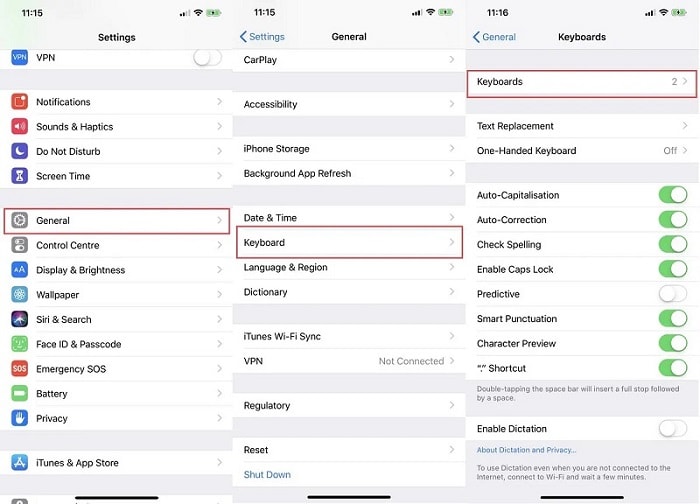
- إضغط على إعدادات و من ثم على عام.
- إضغط على لوحة المفاتيح و من ثم إذهب إلى لوحات المفاتيح.
- الآن، إختر الإعداد و أجد لوحة مفاتيح خارجية (يمكن أن يكون هناك لوحات مفاتيح أخرى مختلفة عن العادية أيضا).
- الآن، إضغط على إشارات الناقص على كل لوحات المفاتيح الإضافية.
- لوحة المفاتيح العادية الخاصة بك ستشغل من جديد!
نصيحة: غن كنت تملك لوحات مفاتيح إضافية مثل Grammarly، و تستعملها مرة على مرة. يمكنك أن تعيد تحميلها عندما تبدأ لوحة المفاتيح العادية في العمل بشكل عادي.
2. شغل لوحة مفاتيح الطرف الثالث (إن كنت قد حملت لوحة مفاتيح طرف ثالث للشاشة)
إن لأزلت قلقا بشأن نفس السؤال و الذي هو لوحة مفاتيح الآي باد برو خاصتي لا يعمل، يمكنك تجريب هذه الحيلة. ليكن أي نموذج آي باد، أحيانا، من المحتمل أن تنسى تشغيل لوحة مفاتيح الطرف الثالث التي تحبها. للقيام بذلك:
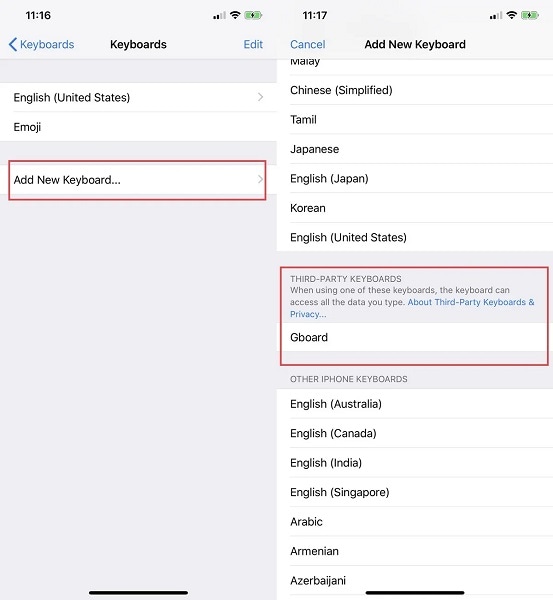
- إضغط على الإعدادات، ثم على عام.
- إضغط على لوحة المفاتيح، ثم لوحات المفاتيح ، و أخيرا على أضف لوحة مفاتيح جديدة.
- أجد لوحة المفاتيح المفضلة من قائمة لوحة مفاتيح الطرف الثالث و إضغط عليها.
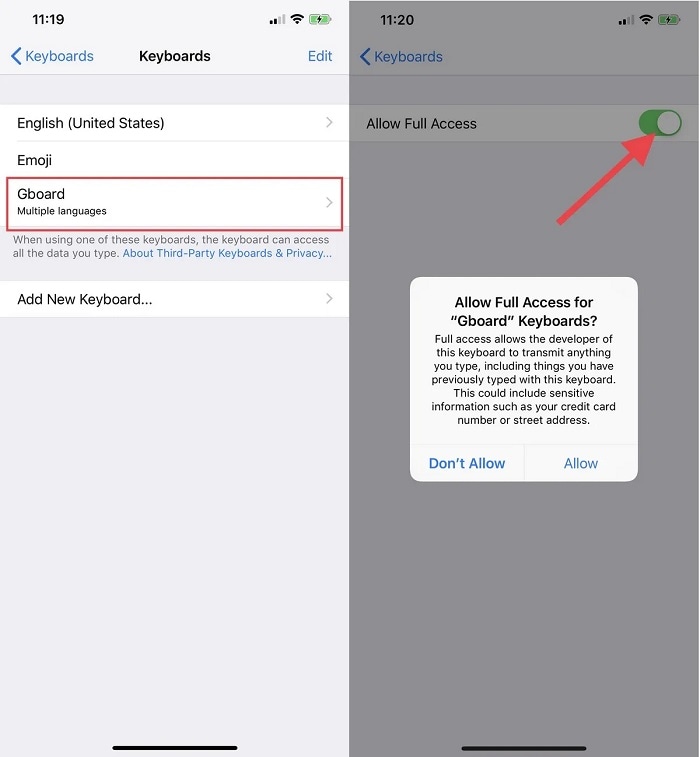
- و أخيرا، إضغط على السماح بالدخول الكامل.
نصيحة: يمكن التبديل أثناء الكتابة بمختلف لوحات المفاتيح. إضغط و أمسك أيقونة الكروية على يسار لوحة المفاتيح للتبديل ما بين لوحات المفاتيح المشغلة.
3. تحقق من إعدادات لوحة المفاتيح
إن كان الآي باد خاصتك لا يعمل، التحقق من إعدادات لوحة مفاتيحك ملائم لرغباتك. مثلا، إن أدخلت كلمات خاطئة، لكن لوحة المفاتيح لا تصححها تلقائيا. في هذه الحالة، عليك تشغيل "التصحيح-التلقائي" في إعدادات لوحة المفاتيح. الخطوات المفصلة كأدناه:
- إذهب إلى الإعدادات ثم إذهب إلى عام.
- إضغط على لوحة المفاتيح، و سيكون هناك قائمة كل الإعدادات تحت لوحة المفاتيح.
- أجد "التصحيح-التلقائي" و شغله.
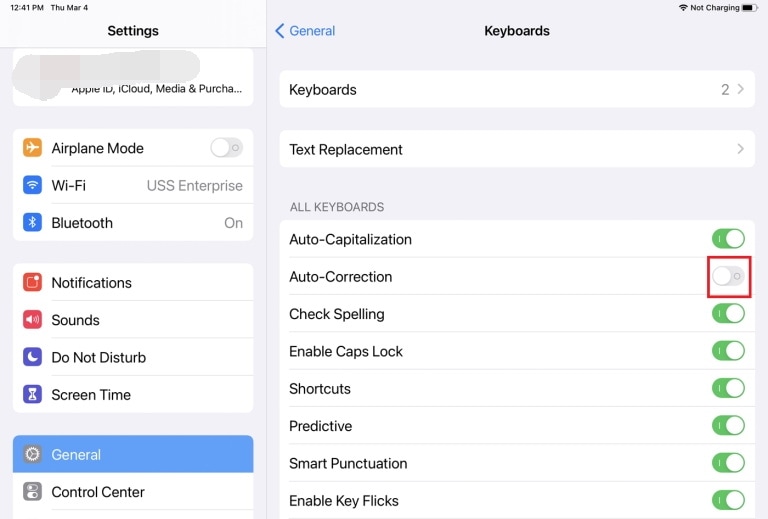
4. إحذف لوحات مفاتيح الطرف الثالث (إن كانت لوحة مفاتيح الشاشة للطرف الثالث تنتج في تلف أو أي مشاكل أخرى)
يمكنك حذف لوحات مفاتيح الطرف الثالث لأنه أي عطل يمكن أي يتلف لوحة مفاتيح آي باد. للقيام بذلك:
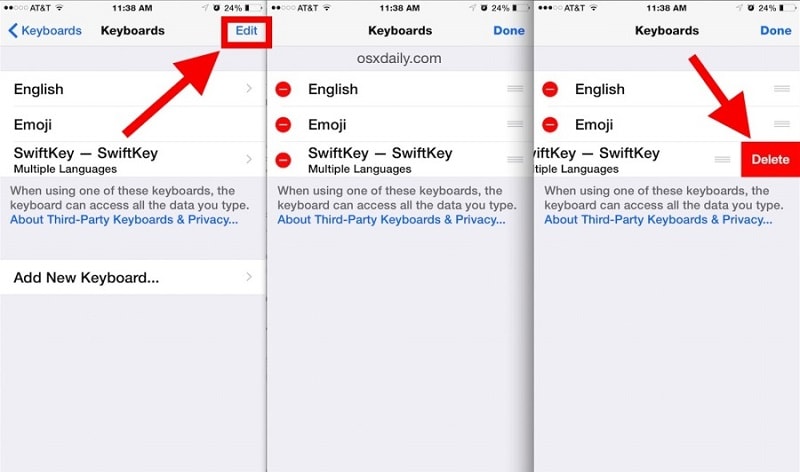
- إضغط على الإعدادات ثم على عام.
- الآن إضغط على لوحة المفاتيح، ثم على لوحات المفاتيح.
- إسحب إلى اليسار على لوحة مفاتيح الطرف الثالث و إضغط على الحذف. يمكنك أيضا الضغط على إعداد، ثم على زر الناقص الأحمر، و الحذف لنزع لوحة المفاتيح هذه.
5. أفرض المغادرة أو قم بتحديث التطبيق (لوحة مفاتيح شاشة الآي باد فقط تفشل في الظهور في هذا التطبيق فقط)
إن لازال لديك التساؤل فيما يخص لما لوحة مفاتيح الآي باد لا تعمل خاصتي، جرب هذه الحيلة للتطبيقات الخاصة. من الممكن أن يحدث في بعض التطبيقات فقط.
لذل فأفرض مغادرة التطبيق عبر:
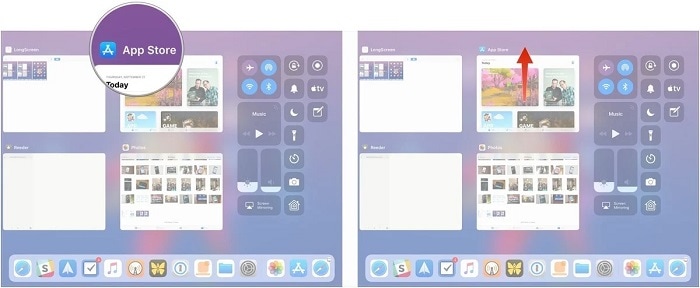
- إسحب إلى الفوق من أسفل الشاشة الرئيسية أو من داخل التطبيق و إمسك. سترى كل التطبيقات المفتوحة و استعراضاتها.
- إسحب أفقيا لإيجاد التطبيق الذي تريد غلقه. أخيرا، إسحب البطاقة/النافذة إلى الأعلى لفرض مغادرتها.
للزر الرئيسي للآي باد، يمكنك أيضا الضغط المزدوج على الزر الرئيسي لرؤية كل التطبيقات المفتوحة. و من ثم إسحب بطاقة التطبيق لغلقه.
إن فشل فرض المغادرة في العمل، يمكنك تتبع الخطوات أدناه لتحديث التطبيق:
- إفتح App Store.
- إضغط على أيقونة الحساب في الزاوية اليمنى في الأعلى.
- إن توفر التحديث للتطبيق، فقم بتحميله.
6. أعد تشغيل الآي باد
إعادة تشغيل جهازك يمكنه إيجاد مشكلات لوحة مفاتيح الآي باد و حلها و للقيام بذلك:
للآي باد الذي لا يحتوي على زر رئيسي:
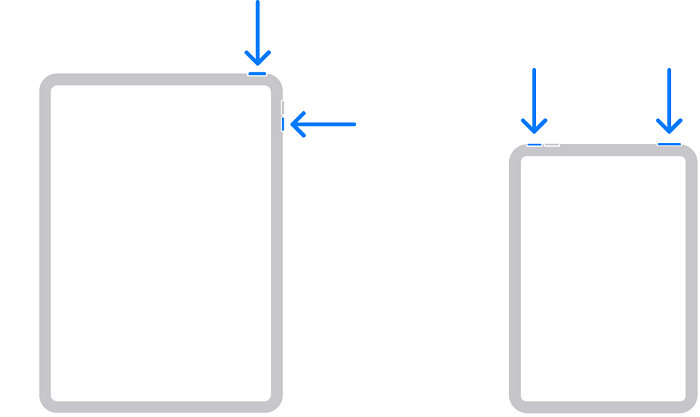
- إضغط و امسك إما زر الصوت أو الزر العلوي حتى يظهر شريط سحب توقيف التشغيل.
- إسحب شريط السحب؛ في 30 ثانية، سيطفئ الجهاز.
- إضغط و إسحب الزر العلوي لتشغيل الآي باد.
للآي باد بدون زر رئيسي:
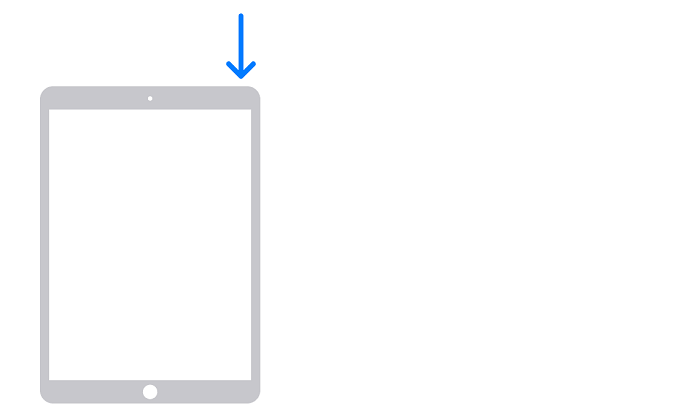
- إضغط و امسك الزر العلوي حتى ترى زر توقيف التشغيل.
- إسحب شريط السحب، و إنتظر لمدة 30 ثانية
- لإعادة تشغيل جهازك، إضغط و امسك الزر العلوي.
7. قم بتحديث الآي باد خاصتك إلى النسخة الأخيرة
إن لازالت، لوحة مفاتيح الآي باد خاصتك لا تعمل، يمكنك أن تجرب تحديث الآي باد. للقيام بذلك:
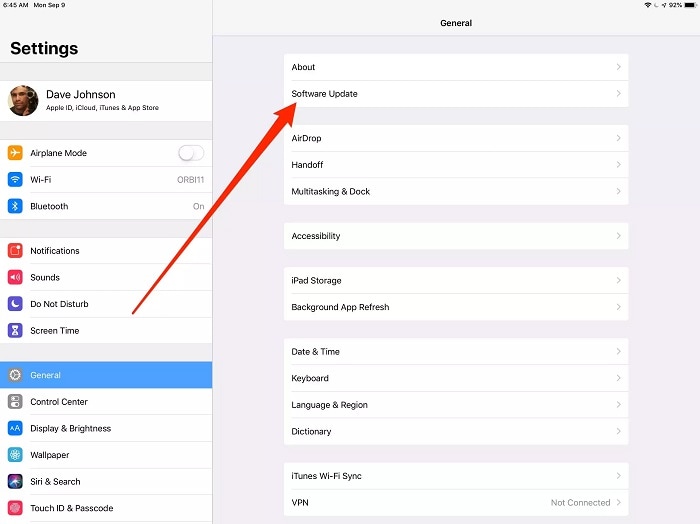
- إذهب إلى الإعدادات، ثم إضغط على تأشيرةتحديث البرمجيات متوفر.
- و إن لم ترى أي تأشيرة، ف
- إذهب إلى عام > تحديث البرمجيات لترى إن كان هناك أي تحديث متوفر.
الجزء 3: كيفية إصلاح لوحة مفاتيح خارجية لا تعمل على الآي باد
إن كانت مشكلة لوحة مفاتيح الآي باد خاصتك متعلقة بلوحة مفاتيح خارجية كلوحة مفاتيح سحرية، لوحة مفاتيح ذكية، إلخ.، جرب هذه الإصلاحات!
1. تحقق إن كان الآي باد خاصتك متطابق مع لوحة المفاتيح الخارجية
ليست كل لوحات المفاتيح الخارجية متطابقة مع كل نماذج الآي باد. يمكن لتشغيل لوحة مفاتيح غير متطابقة أن تكون السبب عدم عمل لوحة مفاتيح الآي باد خاصتك. قائمة التطابق هي:
للوحة المفاتيح السحرية أو لوحة المفاتيح الذكية، Folio تتطابق مع الآي باد إير (الجيل الرابع أو الخامس)، الآي باد برو 11-inch (الجيل الأول، الثاني، أو الثالث)، أو الآي باد برو 12.9-inch (الجيل الثالث، الرابع، أو الخامس).
لوحة المفاتيح الذكية تتطابق مع الآي باد (الجيل السابع، الثامن، أو التاسع)، الآي باد إير (الجيل الثالث)، الآي باد برو 9.7-inch، الآي باد برو 10.5-inch، أو الآي باد برو 12.9-inch (الجيل الأول أو الثاني).
2. تحقق و نظف منفذ إيصال لوحة المفاتيح

لوحة المفاتيح الخارجية تتصل عبر المنفذ الذكي، الذي يحتوي على ثلاث موصلات مغناطيسية صغيرة. تأكد من أنها متصلة بشكل صحيح و نظفه بلطف بإستعمال قماش ذو ألياف مجهرية. إتصال فاشل قد يؤدي لمشاكل لوحة مفاتيح الآي باد.
3. تحقق إن كانت بطارية لوحة المفاتيح منخفضة
يمكنك التأكد من ما إذا كانت بطارية لوحة المفاتيح منخفضة. إن نفذت حياة بطارية لوحة المفاتيح، يمكنك توصيلها بمنبع الطاقة لشحن البطاريات. أيضا، لوحة المفاتيح السحرية المتصلة بالآي باد برو ليس لها إستعراض للبطارية المنخفضة بما أنها تأخذ الطاقة مباشرة من ال USB.
4. أوقف و شغل لوحة المفاتيح

إعادة تشغيل لوحة المفاتيح يمكن أن تصلح مشاكل صغيرة أو عشوائية و التي تمنع لوحة المفاتيح من الإتصال بالآي باد خاصتك. حاول إطفاءه و من ثم على لوحة المفاتيح الخارجية حل عطل لوحة مفاتيح الآي باد.
5. أقطع إتصال لوحة المفاتيح و أصله مجددا
إن لازلت تجرب كل الإصلاحات و تفكر في سبب عدم عمل لوحة المفاتيح على الآي باد خاصتي، يمكنها أن تكون إثر خسارة الإتصال. حاول فصل لوحة المفاتيح و إعادت إتصالها مجددا.
6. إعادة ضبط إعدادات الشبكة
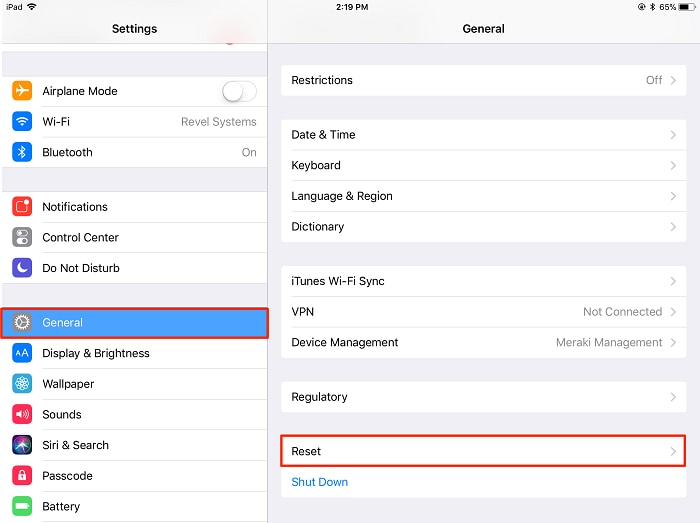
أحد الأجوبة الأكثر نفعا لتساؤل عدم عمل لوحة مفاتيح Apple خاصتي على الآي باد هو جراء عطل في إعدادات شبكة النت و التي تسبب مشاكل في الإتصال ما بين لوحة المفاتيح و الآي باد خاصتك. أعد ضبطها عبر:
- إذهب إلى الإعدادات، ثم إضغط على عام
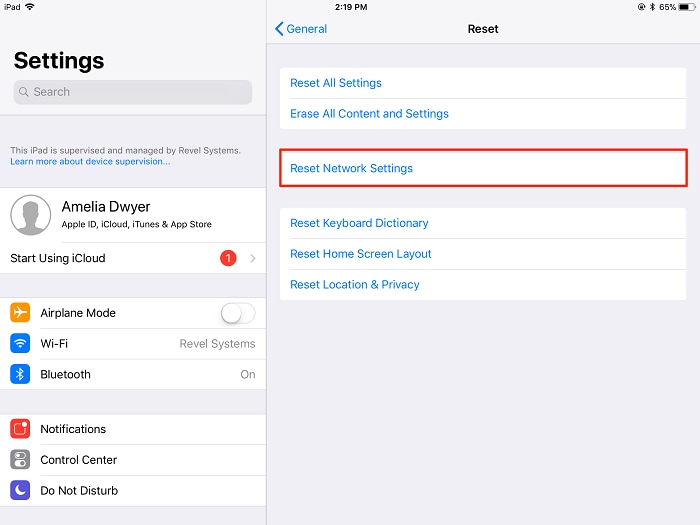
- إختر إعادة ضبط و من ثم إعادة ضبط إعدادات شبكة النت
أكدها، و سوف تقوم بإنعاش تفضيلات شبكة النت الخاصة بك.
7. إستعادة الآي باد إلى إعدادات المصنع
إن لم تساعدك إعادة ضبط شبكة النت، يمكنك إستعادة الآي باد خاصتك إلى إعدادات المصنع لحل مشكلة لوحة مفاتيح الآي باد. من فضلك لاحظ إحتياط الآي باد قبل إستعادته لتفادي أي فقدان للبيانات. إتبع الخطوات أدناه لإستعادة الآي باد إلى إعدادات المصنع:
- إضغط على الإعدادات، ثم على عام، و أخيرا على إعادة الضبط و مسح كل المحتوى و الإعدادات.
- ادخل كلمة المرور إن طلبت منك.
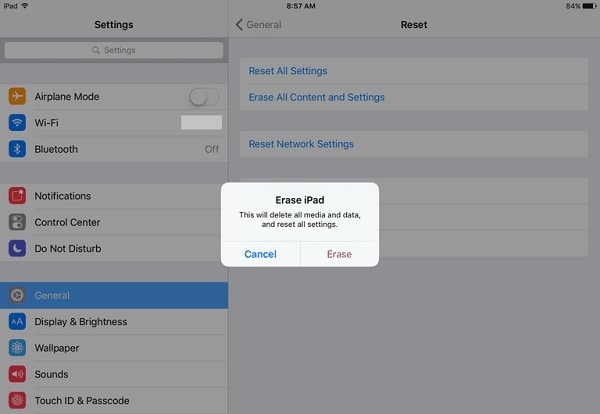
الجزء 4: الطريقة المتقدمة لإصلاح الشاشة/لوحة المفاتيح الخارجية التي لا تعمل على الآي باد

Dr.Fone - إصلاح النظام
أصلح أخطاء نظام iOS بدون فقدان البيانات.
- فقط أن تقوم بإصلاح نظام iOS الخاص بك إلى الوضع العادي، بدون فقدان البيانات على الإطلاق.
- إصلاح العديد من مشاكل نظام iOS كونه عالقا على وضع الاسترداد، شعار Apple الأبيض، الشاشة السوداء، الحلقة المتكرار في البداية، وما إلى ذلك.
- الرجوع إلى إصدار أقدم من iOS بدون استخدام الـ iTunes مطلقاً.
- يعمل مع جميع نماذج الآيفون و الآي باد و الآي بود تاتش.
- متناسق تماماً مع آخر إصدار لـ iOS 15.

إليك طريقة متقدمة مجربة و مختبرة لإصلاح فشل لوحة مفاتيح الآي باد. Dr.Fone - إصلاح النظام (iOS) هي أداة رائعة تفحص بعمق مشاكل أجهزة iOS. الجزء الزائد هو أنك لن تفقد أي بيانات. ستصلح كل المشاكل في بضع دقائق.
إذن، إليك الخطوات لإستعمال Dr.Fone - إصلاح النظام (iOS):

- حمل الأداة على حاسوبك.
- شغل Dr.Fone و إختر إصلاح النظام من النافذة الرئيسية.
ملاحظة: هناك وضعان؛ الوضع العادي يصلح الآي باد بدون فقدان البيانات. أما الوضع المتقدم يمسح بيانات الآي باد. لذا، أولا، إبدأ بالوضع العادي، و إن إستمر المشكل، فجربه بالوضع المتقدم.
- أصل الآي باد بالحاسوب بإستعمال سلك USB.
- Dr. Fone سيتعرف على جهازك.
- إختر الوضع العادي و إضغط على البدأ.

- إضغط على تحميل لتحميل البرنامج الثابت.

- إضغط على أصلح الآن.
هذه العملية ستصلح فشل لوحة مفاتيح الآي باد خاصتك بدون فقدان أي بيانات! لذا، فجرب Dr.Fone - إصلاح النظام (iOS) لحل خالي من التعب لمشكلة لوحة مفاتيح الآي باد الخاص بك.
خاتمة
بعد تجريب كل هذه الإصلاحات الفعالة، حلك ل لوحة مفاتيح الآي باد لا تعمل ستحل بالتأكيد. لذا، جرب هذه الإصلاحات، السريعة و المثبتة. فشل لوحة مفاتيح الآي باد مزعج جدا، لكنك ستجد الحل في كل الحيل المذكورة أعلاه.
حل مشاكل Android
- مشاكل هاتف Android الشائعة
- فتح قفل هاتف Android
- وضع الاسترداد في Android
- استعادة البيانات المحذوفة أو المفقودة من iPhone 6 Plus
- استعادة البيانات من جهاز iPad التالف بسبب المياه
- استعادة الفيلم المفقود من iPod
- استرداد البيانات المفقودة من جهاز iPhone مكسور
- استعادة البيانات من كلمة مرور iPhone
- استعادة رسائل الصور المحذوفة من iPhone
- استرداد مقاطع الفيديو المحذوفة من iPhone
- استعادة بيانات iPhone لا تعمل بشكل دائم
- برنامج Internet Explorer لأجهزة iPhone
- استرداد البريد الصوتي المحذوف
- تعليق iPhone على شاشة شعار Apple
- جهات الاتصال مفقودة بعد تحديث iOS 13
- أفضل 10 برامج لاستعادة بيانات iOS
- مشاكل هاتف Samsung

